إيه هي Google Search Console؟
Google Search Console (أو أدوات مشرفي المواقع من جوجل) هي أداة مجانية من جوجل بتساعدك تفهم إزاي جوجل بيشوف موقعك الإلكتروني، وبتساعدك تحسن أداء موقعك في نتايج البحث، وتصلح أي مشاكل تقنية. الأداة دي مهمة جدًا لأي حد بيشتغل في تحسين محركات البحث (SEO)، سواء كنت بتدير موقع عقاري، سياحي، أو متجر إلكتروني. في الدرس ده، هنشرح إيه هي Google Search Console، إزاي تضيف موقعك وتتحقق من ملكيته، وإزاي تستخدمها عشان تحسن موقعك.
إيه هي Google Search Console؟
Google Search Console هي أداة بتقدمها جوجل مجانًا عشان تساعد أصحاب المواقع يتابعوا أداء مواقعهم ويحسنوا ترتيبها في نتايج البحث. الأداة دي بتوفر تقارير وأدوات كتير بتساعدك تعرف جوجل شايف موقعك إزاي، وبتساعدك تصلح أي مشاكل ممكن تمنع موقعك من الظهور في أوائل النتايج.
إيه اللي تقدر تعمله بـ Google Search Console؟
- تحسين Technical SEO: تعرف إزاي جوجل بيزور (Crawl) ويفهرس (Index) صفحات موقعك.
- معرفة بيانات عن موقعك: زي عدد الصفحات اللي جوجل فهرسها، أو الكلمات المفتاحية اللي الناس بتوصل منها لموقعك.
- متابعة أداء الموقع: شوف إزاي موقعك بيظهر في نتايج البحث، وعدد النقرات (Clicks) والظهور (Impressions).
- اكتشاف المشاكل: زي مشاكل الأمان (مثل الاختراق أو المالوير) أو أخطاء الزحف (Crawling Errors).
- إرسال خريطة الموقع (Sitemap): عشان تساعد جوجل يلاقي كل صفحاتك بسهولة.
- معرفة الروابط الخارجية (Backlinks): شوف كام موقع بيشير لموقعك، وإيه نوعية الروابط دي.
مثال عملي:
- لو عندك موقع عقاري، ممكن تستخدم Google Search Console عشان تعرف إذا كانت صفحة “شقق للبيع في التجمع الخامس” مفهرسة صح، أو لو فيه مشكلة زي إن الصفحة مش بتظهر على الموبايل.
- لو موقعك سياحي، بتعرف من الأداة إذا كانت صفحة “رحلات شرم الشيخ” بتجذب زوار من كلمات مفتاحية زي “عروض سفر”.
- لو بتبيع منتجات أونلاين، بتشوف إذا كانت صفحة “سماعات بلوتوث” بتظهر في نتايج البحث، وإيه الكلمات اللي بتجيب زوار.
ملحوظة: Google Search Console مش أداة للتواصل المباشر مع جوجل، لو عندك مشكلة، ممكن تكتب سؤالك في منتديات الدعم بتاعة جوجل (Google Webmaster Forums).
إزاي تضيف موقعك على Google Search Console وتتحقق من ملكيته؟
عشان تستفيد من Google Search Console، لازم تسجل في الأداة وتضيف موقعك وتتحقق إنك صاحب الموقع إليك الخطوات بالتفصيل:
1. إنشاء حساب على Google Search Console
- ادخل على موقع Google Search Console.
- اضغط على Start Now.
- لو عندك حساب جوجل (زي اللي بتستخدمه في Gmail أو Google Analytics)، سجل دخول بي، لو ماعندكش، اعمل حساب جديد.
- نصيحة: لو بتستخدم Google Analytics، حاول تستخدم نفس الحساب لـ Google Search Console عشان تربط بين الأداتين بسهولة.
2. إضافة موقعك
- اضغط على القايمة المنسدلة Search Property واختار Add Property.
- هيظهرلك خيارين: Domain أو URL Prefix.
- Domain: بيطلب منك تتحقق من ملكية الموقع عن طريق إعدادات DNS، وده ممكن يكون معقد للمبتدئين.
- URL Prefix: ده الخيار الأسهل، هتدخل رابط الموقع زي
https://example.comوتكمل الخطوات. - ادخل رابط موقعك في المربع واضغط Continue.
- مهم: جوجل بيعامل كل نسخة من الموقع كموقع مستقل، يعني:
http://www.example.comhttp://example.comhttps://www.example.comhttps://example.com
لازم تضيف كل النسخ دي وتتحقق من ملكيتها لو عايز تغطي كل الاحتمالات.
مثال عملي:
- لو عندك موقع عقاري زي
https://www.aqar-egypt.com، أضفه كـ URL Prefix، وبعدين أضف النسخة بدون www (https://aqar-egypt.com). - لو موقعك سياحي، أضف
https://www.travel-egypt.comوكرر العملية لكل النسخ.
3. التحقق من ملكية الموقع
بعد ما تضيف الموقع، لازم تثبت إنك صاحب الموقع، فيه 5 طرق رئيسية للتحقق:
تحميل ملف HTML:
- جوجل هيديك ملف HTML تحمله وترفعه في المجلد الرئيسي لموقعك (عادةً
public_html). - بعد ما ترفع الملف، اضغط VERIFY.
- مهم: ما تمسحش الملف من الموقع بعد التحقق، لأن إزالته هتفصل التحقق.
إضافة Meta Tag:
- جوجل هيديك كود Meta Tag، لازم تضيفه في قسم
<head>في صفحة موقعك الرئيسية. - لو بتستخدم إضافة Yoast SEO (في ووردبريس)، ادخل الكود في:
Yoast SEO > General > Webmaster Tools > Google Verification Code.
Google Analytics:
- دي أسهل طريقة لو عندك Google Analytics مثبت على موقعك بنفس حساب جوجل.
- اضغط VERIFY وهيتحقق تلقائيًا.
Google Tag Manager:
- لو عندك Google Tag Manager مثبت في قسم
<head>بتاع الموقع، اضغط VERIFY وهيتحقق تلقائيًا.
إعدادات DNS (Domain Name Provider):
- دي طريقة متقدمة، بتحتاج تعدل إعدادات DNS عند مزود الدومين بتاعك. لو مش تقني، خليك بعيد عن الطريقة دي واطلب مساعدة من مزود الدومين.
4. إضافة كل نسخ الموقع
- كرر الخطوات السابقة لكل نسخة من موقعك (
http://،https://، مع ومن غير www). - مثال عملي: لو موقعك
https://www.travel-egypt.com، أضف كمان: http://www.travel-egypt.comhttp://travel-egypt.comhttps://travel-egypt.com- وتحقق من ملكية كل نسخة.
النقاط الرئيسية
- Google Search Console أداة أساسية: بتساعدك تتابع أداء موقعك، تعرف إزاي جوجل شايف صفحاتك، وتصلح أي مشاكل تقنية.
- مهم لـ Technical SEO: بتستخدمها عشان تتأكد إن جوجل بيزور ويفهرس صفحاتك صح، وبتعرفك لو فيه مشاكل زي روابط معطوبة أو بطء في التحميل.
- سهلة الاستخدام: ما تحتاجش خبرة تقنية كبيرة، بس لازم تعرف إزاي تضيف موقعك وتتحقق منه.
- مثال عملي: لو عندك موقع عقاري، استخدم Google Search Console عشان تتأكد إن صفحة “فلل للبيع في الشيخ زايد” مفهرسة، وشوف كام رابط خارجي بيشير لموقعك.
قايمة مراجعة (Checklist) لإضافة موقعك على Google Search Console
- إنشاء حساب: سجل في Google Search Console باستخدام حساب جوجل (يفضل نفس حساب Google Analytics).
- إضافة الموقع: أضف رابط موقعك كـ URL Prefix (مثل
https://example.com). - التحقق من الملكية: اختار طريقة تحقق (يفضل Google Analytics أو HTML Tag لو متاحين).
- لو استخدمت HTML File، ارفع الملف في المجلد الرئيسي وما تمسحوش.
- لو استخدمت HTML Tag، أضف الكود في
<head>أو عبر Yoast SEO.
- إضافة كل النسخ: أضف كل نسخ موقعك (http، https، www، غير www) وتحقق من ملكيتها.
- إرسال Sitemap: بعد التحقق، أرسل ملف Sitemap من Google Search Console عشان تساعد جوجل يفهرس كل صفحاتك.
- مثال في العقارات: لو عندك صفحات زي “شقق للبيع” و”فلل للإيجار”، تأكد إنها في الـ Sitemap.
- مثال في السياحة: أضف صفحات زي “رحلات شرم الشيخ” للـ Sitemap.
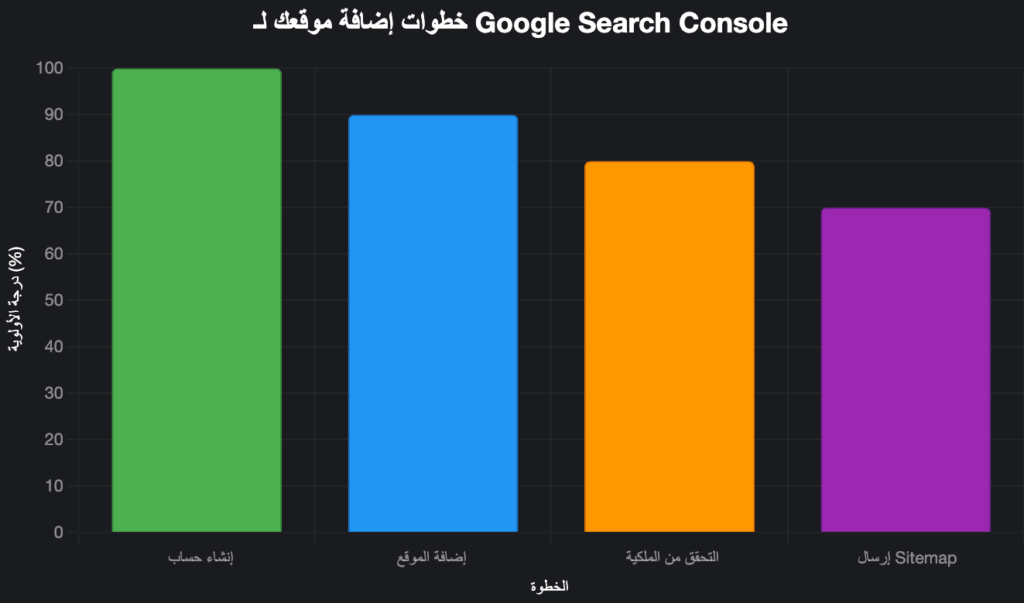
توضيح الجدول: الجدول بيوضح إن إنشاء الحساب (100%) هو الخطوة الأولى والأهم، بعدها إضافة الموقع (90%)، ثم التحقق من الملكية (80%)، وأخيرًا إرسال Sitemap (70%) عشان تكمل العملية.